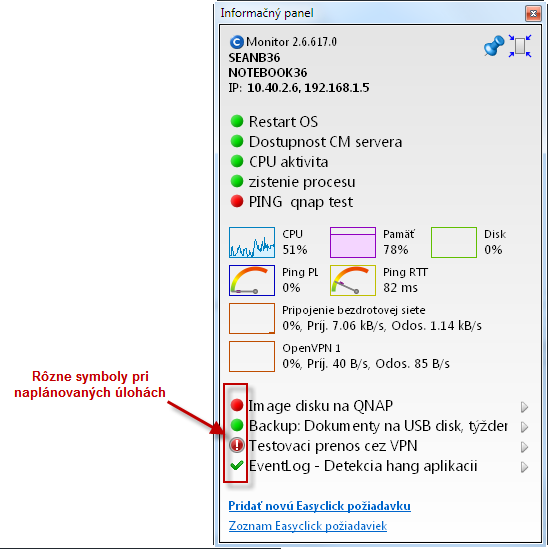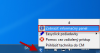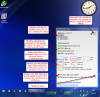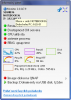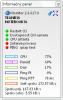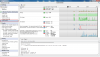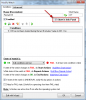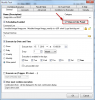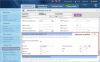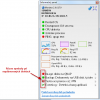Informačný panel v klientovi C-Monitor
Informačný panel si plní úlohu sprostredkovať používateľovi vybrané informácie nazbierané klientom C-Monitor a zjednodušiť spustenie naplánovanej úlohy.
Spustenie informačného panelu
Prehľad informácií v Informačnom paneli
Ovládanie údajov na informačnom paneli
Stavy naplánovaných úloh v informačnom paneli
Spustenie informačného panelu
Informačný panel sa spúšťa cez Tray menu C-Monitor ikonky.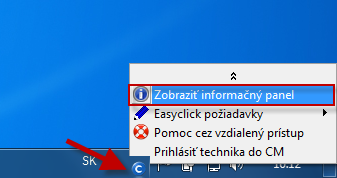
Prehľad informácií v Informačnom paneli
CM-ID
Network name (Sieťové meno) počítača - hint: Uptime/doba behu počítača
Current IP (aktuálna IP) adresa - hint: meno sieťového adaptéra, default GW
Aktuálny stav Watchov - hint : conditions / podmienky, klik nasmeruje do histórie Watchu na CM Portáli, ktoré Watche sa zobrazia v paneli, nastavujete cez C-MonitorConsole, v konfigurácii Watchu
CPU záťaž za posledných 5min v 30sec intervaloch
Obsadenie fyzickej RAM za posledných 5min v 30sec intervaloch
Záťaž diskov (spoločný priemer) za posledných 5min v 30sec intervaloch
Percento stratených paketov (Packet Loss) a čas odozvy (RTT) z ping na predvolenú IP adresu (predvolene je to www.google.sk). Ak zmeniť adresu pingu, nájdete nižšie v článku.
Grafické zobrazenie pre Packet Loss je :
Čistá zelená je od 0-3% PL
Prechod na žltú je od 3-10% PL
Prechod na červenú je od 10 - 20% PL
Čistá červená je od 20%-40% PL
Mimo rozsah je od 40-46% PL
Grafické zobrazenie pre čas odozvy RTT je :
Čistá zelená je od 0-30ms RTT
Prechod na žltú je od 30-100ms RTT
Prechod na červenú je od 100 - 200ms RTT
Čistá červená je od 200ms-400ms RTT
Mimo rozsah je od 400-466ms RTT
Záťaž aktívnych sieťových adaptérov za posledných 5min, y-os je v kB/sec, maximálna zobrazená hodnota je 200kB/sec
Vybrané naplánované úlohy so stavom a tlačítkom pre ručné spustenie - k úlohám je zobrazovaný stav, ktorého vysvetlenie je nižšie v článku
Ovládacie linky pre zadanie a zobrazenie Easyclick požiadaviek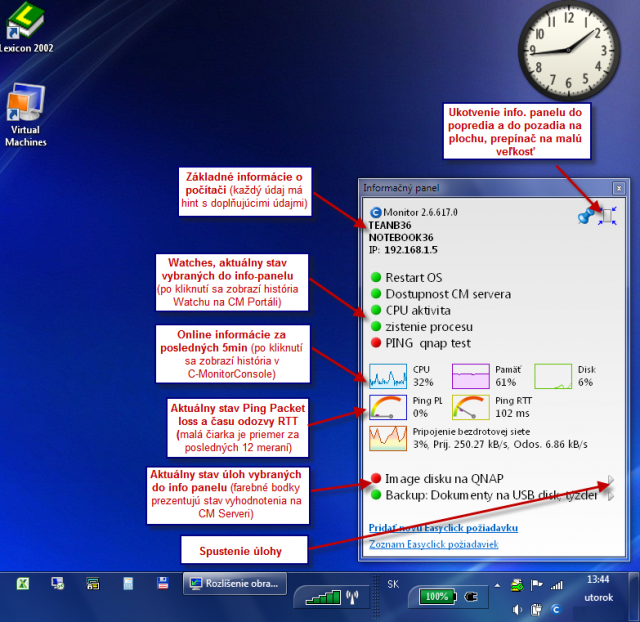
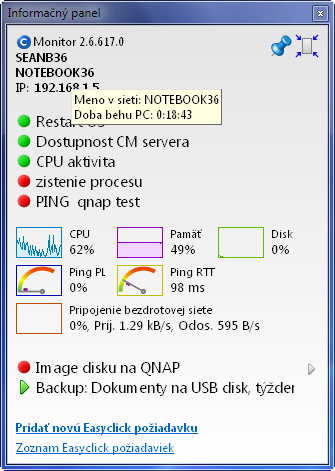
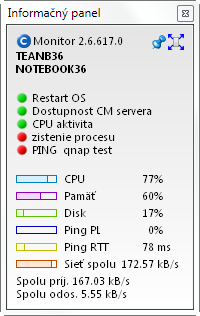
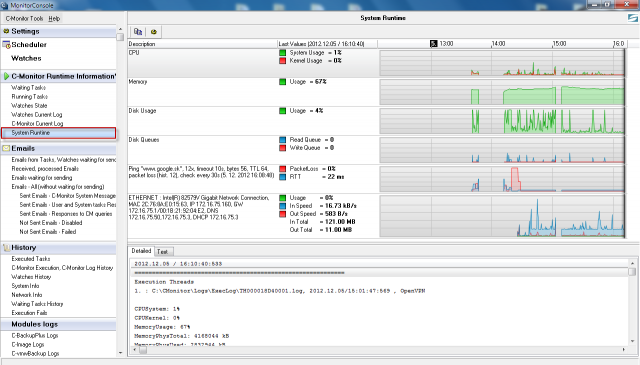
Ovládanie údajov na informačnom paneli
Na informačnom paneli môžete ovplyvňovať :
Zoznam Watchov - predvolene je zobrazenie ZAPNUTÉ, nastavenie zobrazenia je v aktuálnej verzii CM len priamo z počítača cez C-MonitorConsole v konfigurácii Watchu
Zoznam naplánovaných úloh - predvolene je zobrazenie VYPNUTÉ, nastavenie zobrazenia je v aktuálnej verzii CM len priamo z počítača cez C-MonitorConsole v konfigurácii Naplánovanej úlohy.
IP adresu pre meranie Ping Packet Loss a RTT do Online informácií. Predvolene je ping na Google stránku. Zmena je v CM Portáli v Admin.zóna -> C-Monitor klient -> Nastavenie C-Monitora na PC -> "počítač" -> časť Parametre pre monitorovanie PING PL a RTT
FTP krátkodobý test v rámci Online informácií - spustenie testu je cez CM Portál v Prehliadanie a Vyhodnotenie -> Online informácie -> "počítač" -> link Spusti FTP test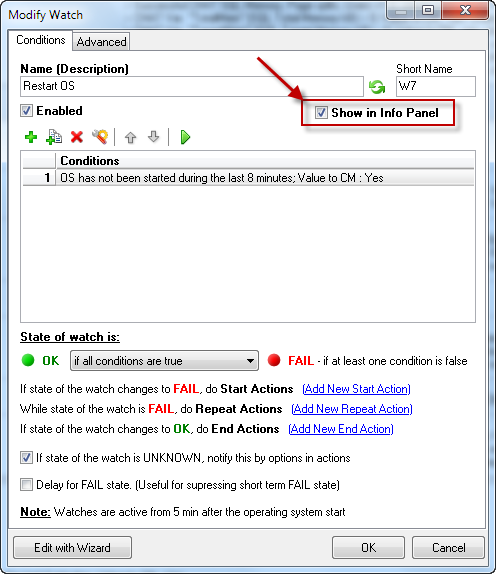
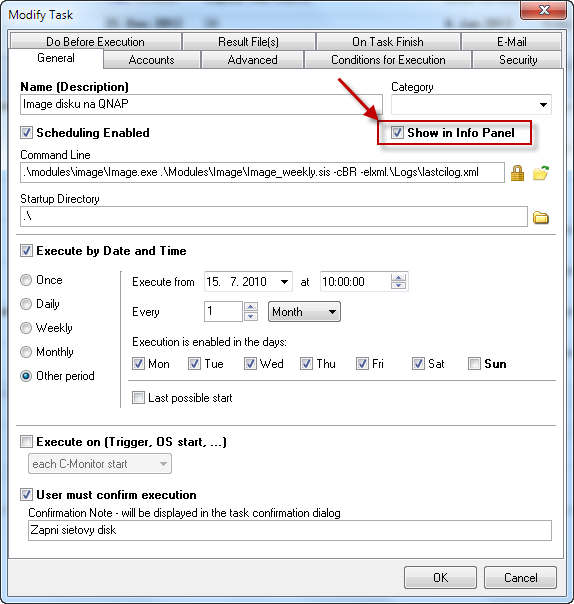
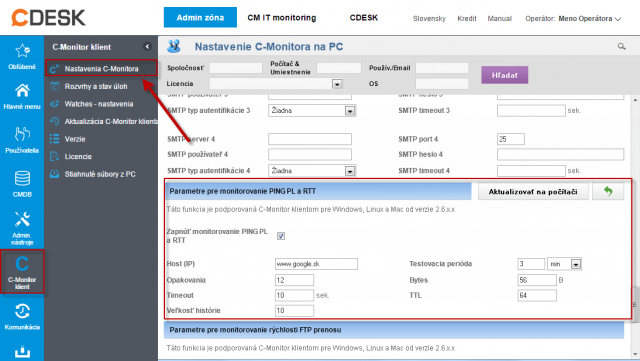
Stavy naplánovaných úloh v informačnom paneli
Farebná bodka - je stav poruchy k danej úlohe vyhodnotený na CM Serveri. Len niektoré úlohy ho majú, napríklad zálohovania. Významy farieb :
Zelená - stav OK
Žlto-oranžová - Varovanie
Ružová - Alarm
Červená - Kritický alarm
Zelená fajočka - stav OK (vyhodnotený C-Monitorom na základe Exit code v záložke On task finish). Predvolená hodnota úspešného ukončenia Exit code =0.
Výkričník v žltom trojuholníku - Stav výstrahy (vyhodnotený C-Monitorom podľa Exit code). Buď sa naplánovaná úloha v očakávanom termíne nespustila vôbec alebo skončila posledne spustená úloha neúspešne.
Výkričník v červenom kruhu - kritická chyba. Úloha sa nedarí vôbec spustiť, napríklad chýba podpis k .exe súboru, alebo chýba žiadaný konfiguračný súbor a podobne. Opravu obvykle musí spraviť operátor.